이 글에서는 벌쳐(Vultr)를 이용해 마인크래프트 24시간 호스팅 서버 만들기 방법에 대해 설명합니다. 많은 마인크래프트 호스팅 중에서 Vultr를 사용하는 이유는 가격대비 가장 좋은 성능을 자랑하고, 2014년 처음 설립되어 현재까지 운영되고 있는 만큼 안정성도 뛰어나기 때문입니다.
또한, 마인크래프트 호스팅 이외에도 다양한 클라우드 컴퓨팅 서비스를 지원하며 해당 정보킹 블로그 역시 Vultr에서 호스팅되고 있습니다. 다만, 무료가 아닌 유로로만 이용 가능하기에 24시간 서버를 운영할 필요가 있는 분들만 사용하시는 것을 추천합니다.
호스팅 사용을 추천하는 경우
- 성능 저하없이 친구와 멀티를 즐기고 싶은 경우
- 안정적으로 24시간 서버를 열어야할 경우
- 소~중 규모 마인크래프트 서버를 운영하는 경우
- 일주일 이내에 이벤트성 서버를 운영하고 싶은 경우
마인크래프트 호스팅 서버 여는법
다음은 Vultr 회원가입 방법과 마인크래프트 최신버전 호스팅 서버를 만드는 방법에 대해 설명하는 글 입니다.
1. Vultr 공식 홈페이지로 이동한 후 Sing Up with Google을 클릭해 구글 계정과 연동해 바로 회원가입 및 로그인을 빠르게 진행할 수 있습니다.
2. 로그인 후 billing 페이지로 넘어옵니다. 이름과 주소, 카드 정보를 입력한 후 약관 동의 및 Link Credit Card를 눌러주세요. 그럼 14일 동안 무료로 사용할 수 있는 $100 크레딧을 받을 수 있습니다. (비자, 마스터카드 등 해외 결제를 지원하는 카드만 등록 가능)
해당 크레딧은 14일이 지나면 모두 사라지기에 아래 내용을 진행한 후 정상적으로 작동하는 것을 확인했고, 14일 이후에도 계속 사용하고 싶은 경우 Billing 페이지로 이동한 후 $50(약 6만 5000원)을 선택한 후 Pay With Selected Card를 클릭해 크레딧을 충전해 마인크래프트 24시간 호스팅을 사용하실 수 있습니다.
3. 좌측 Products를 클릭한 후 + 아이콘 > Deploy New Instance(새 서버 추가)를 클릭합니다.
4. 서버 선택에서 Optimized Cloud Compute 혹은 Cloud Compute를 선택합니다.
- Optimized Cloud Compute: 전용vCPU, 더 좋은 성능, 비싼 비용
- Cloud Compute: 공유 vCPU, 적당한 성능, 저렴한 비용
5. CPU는 인텔의 High Frequency(고주파)를 선택합니다.
6. 서버 위치를 seoul(서울), South Korea로 선택합니다.
7. Server Image 아래에 Marketplace Apps를 클릭하고, Minecraft를 검색해 나타난 Paper 항목을 클릭합니다.
8. 서버 성능을 선택합니다. 친구들끼리 즐기는 용도라면 6달러 요금제, 30명 이상의 중형서버라면 24달러 4GB 요금제를 추천합니다.
9. 정해진 기간마다(기본 1주일) 자동으로 백업을 해주는 기능이 기본적으로 켜져있습니다. 최신 백업 2개만 유지되며 나머지는 삭제됩니다. 단, 20% 추가 요금이 발생하기에 필요에 따라 활성화하거나 비활성화해주세요.
10. 모든 항목을 선택했다면 Deploy Now를 클릭해 서버 배포를 시작할 수 있습니다.
11. 서버 관리 메뉴(Products)에서 Paper 버킷이 추가된 것을 확인할 수 있고, 처음에는 Installing란 글자가 나타납니다. 설치 중이라는 뜻으로 설치가 완료되면 Running으로 변경됩니다. (Running으로 변경된 후 처음 몇 분 동안은 서버가 여전히 설치 및 부팅을 완료하는 중일 수 있습니다. 약 10분 후 아래 내용을 진행해주세요.)
12. 서버 관리 메뉴에서 Paper 버킷을 클릭해 서버 아이피, 유저 네임, 비밀번호를 확인할 수 있습니다.
13. Microsoft Store에서 터미널(Windows Terminal)이라는 프로그램을 다운로드 받고, 실행합니다.
14. 명령 프롬프트에 ssh root@IP주소를 입력합니다.
예시) ssh root@158.247.247.128
15 Are you sure you want to continue connecting (yes/no/[fingerprint])? 가 나타나면 yes를 입력한 후 엔터를 누릅니다.
16. root@IP주소’s password: 가 나타나면 비밀번호를 입력한 후 엔터를 클릭합니다.
서버 비밀번호는 Vultr 페이퍼 버킷 페이지에서 확인할 수 있으며 Password 옆 복사 버튼을 클릭하면 복사됩니다. 터미널에 CTRL+V를 통해 붙여넣기한 후 엔터를 눌러주세요.
보안상의 이유로 티미널에서 패스워드를 입력해도 입력한 값이 보이지 않습니다. 붙여넣기 후 공백으로 보이더라도 사실은 입력된 것으로 그냥 엔터를 눌러주세요.
17. ssh 서버에 로그인이 성공했다면 Welcome to Ubuntu 22.04.2 LTS (GNU/Linux 5.15.0-75-generic x86_64)가 나타납니다.
18. 서버를 처음 실행하였다면 minecraft stop을 입력해 자동으로 열린 서버를 종료합니다.
19. 다음 screen /home/minecraft/server/minecraft_server.sh 명령어를 입력해 서버를 기동하면 마인크래프트 서버 콘솔에 접근이 가능합니다.
20. 터미널을 종료해도 마인크래프트 서버는 계속 기동되며 나중에 다시 마인크래프트 콘솔에 접근하고 싶다면 처음 알아본 방법대로 터미널에 로그인한 후 screen -r 명령어를 입력해주세요.
예시) 터미널 실행 > ssh root@IP주소 입력 > 비밀번호 입력 > screen -r 입력
21. 이제 최신버전 마인크래프트를 실행한 후 아이피 주소를 입력해 서버에 접속할 수 있습니다.
플러그인 적용하기
다음은 플러그인을 적용하는 방법입니다. 터미널을 통해 마인크래프트 콘솔에 액세스한 후 stop 명령어를 입력해 마인크래프트 서버를 종료한 상태로 진행해주세요.
1. 파일질라 공식 사이트로 이동한 후 FileZilla Client 버전을 다운로드 받고 실행합니다.
2. 호스트에 Vultr 서버 IP 주소, 사용자명에 root, 비밀번호에 Vultr 서버 비밀번호 입력, 포트에 22를 입력한 후 빠른 연결을 클릭합니다.
3. 항상 이 호스트를 신뢰하고 이 키를 캐시에 등록에 체크한 후 확인을 클릭합니다.
4. / 폴더 > home 폴더 > minecraft 폴더 > server 폴더 순으로 더블 클릭해 마인크래프트 서버 파일이 저장된 폴더를 엽니다.
5. plugins 파일에 적용하고 싶은 플러그인을 드래그해 적용할 수 있습니다.
6. 터미널에서 서버에 로그인한 후 screen /home/minecraft/server/minecraft_server.sh 명령어를 입력해 마인크래프트 서버를 다시 실행할 수 있습니다.
7. 이제 마인크래프트 서버에 접속해 플러그인을 사용할 수 있습니다.
메모리 변경
Paper 버킷 기본 최대 메모리는 1GB로 서버 메모리가 2GB 이상인 것을 선택했을 경우 최대 메모리를 늘려주는 설정을 할 필요가 있습니다.
1. 플러그인 적용과 똑같이 server 폴더를 클릭하면 아래에 마인크래프트 서버 파일들이 나타납니다.
2. minecraft_server.sh 파일을 드래그해 바탕화면으로 옮긴 후 마우스 우클릭 > 연결 프로그램 > 메모장을 클릭합니다.
3. 선택한 서버 램 용량에 따라 Xmx 옆에 있는 메모리 숫자를 변경합니다.
예시) 2GB 서버를 선택했다면 Xmx1700M를 입력한 후 저장하세요. (2GB 서버를 선택했다고 해도 운영체제에서 메모리를 어느 정도 사용하기에 300M 정도 여유 공간을 남겨놓는 것을 추천합니다.)
또한 1.7G와 같이 메모리 사이에 . 을 입력하면 오류가 발생합니다. 1700MB로 입력해주세요.
4. 편집을 완료했다면 파일질라 server 폴더에서 minecraft_server.sh를 삭제한 후 수정한 minecraft_server.sh를 드래그해 업로드해주세요. (전달하지 못했다는 알림이 뜨는데 정상적으로 전달되었으니 무시해도 됩니다.)
5. 파일질라를 종료하고, 터미널로 서버에 접속한 후 root@vultr: 화면에서 chmod +x /home/minecraft/server/minecraft_server.sh 명령어를 입력합니다.
6. 다음으로 screen /home/minecraft/server/minecraft_server.sh 명령어를 입력해 서버를 다시 실행할 수 있습니다.
최신버전 버킷으로 업데이트
마인크래프트 최신버전을 지원하는 버킷으로 업데이트하고 싶은 경우 터미널에서 ssh로 서버에 연결한 후 minecraft stop /home/minecraft/server/update.sh 명령어를 입력해주세요. 명령어 입력 후 대략 5분정도 기다리면 설치가 완료되고, screen /home/minecraft/server/minecraft_server.sh 명령어를 입력해 다시 서버를 실행시켜주시면 됩니다.
다른 버전 마인크래프트 버킷 설치하기
해당 방법은 최신 마인크래프트 페이퍼 버킷을 설치하는 방법입니다. 원하는 버전의 마인크래프트 페이퍼 버킷을 설치하고 싶은 경우에는 6번에서 Operating System > Ubuntu 운영체제를 선택한 후 Ubuntu 20.04에 Paper 설치 글을 참고해 진행해보세요.
호스팅 요금 결제 방법
vultr 호스팅을 매달 결제가 진행되는 것이 아닌 미리 크레딧을 충전하고, 매 시간마다 차감되는 방식입니다. 때문에 미리 크레딧을 추가해놓을 필요가 있습니다. 회원가입 신용카드를 등록하면 14일동안 $100이내라면 무료로 사용할 수 있고, 마음에 들었다면 Billing에서 Add a New Credit Card를 클릭해 신용카드를 등록하고, Choose Payment Amount에서 50달러를 미리 결제해 사용하시는 것을 추천합니다.
사용하다보면 결제를 까먹는 일이 종종있는데 그런 경우 몇일 이내에 대금을 지급하지 않으면 서버가 삭제될 수 있기 때문에 한번에 많이 충전해놓고, 자주 확인하는 것이 중요합니다. (서버가 정상적으로 작동하는지 확인한 후 결제를 진행해주세요.)
무료 도메인 등록 방법
상단 글을 통해 마인크래프트 도메인을 무료로 만드는 방법을 확인할 수 있습니다.
상단 링크로 가입하거나 추천 코드를 입력할 시 글 작성자가 소정의 수수료를 지급 받습니다.
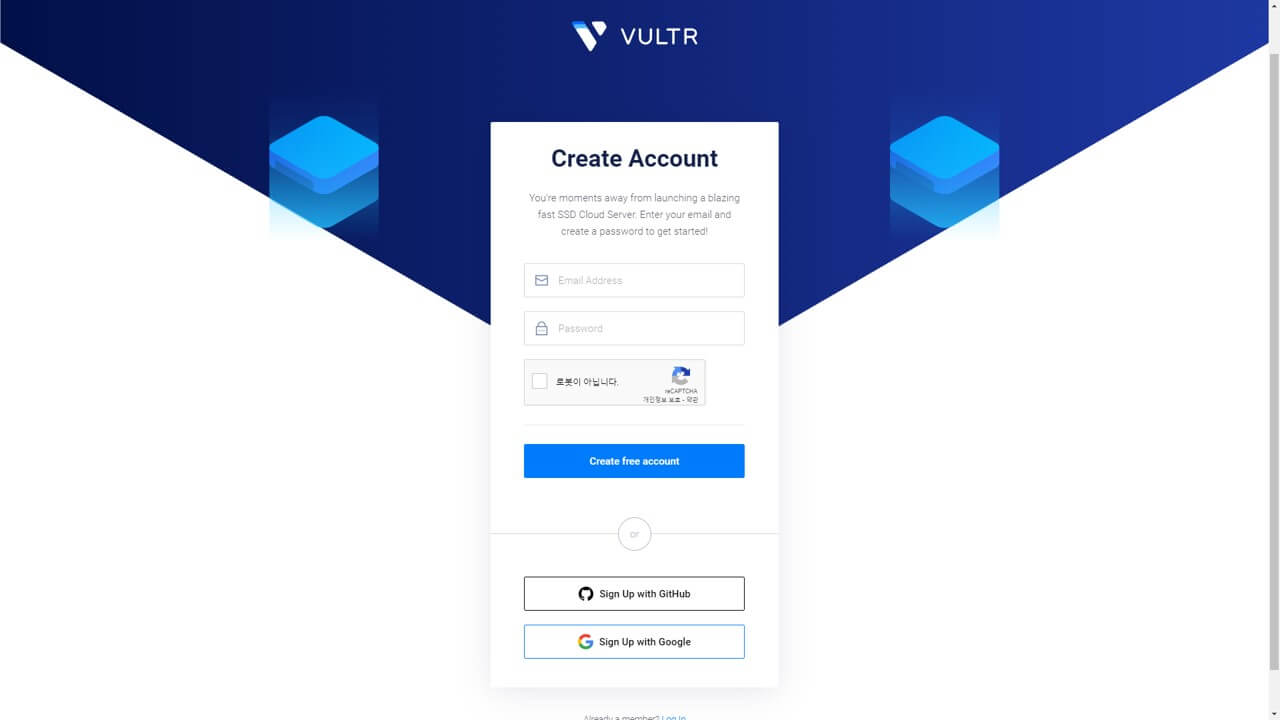

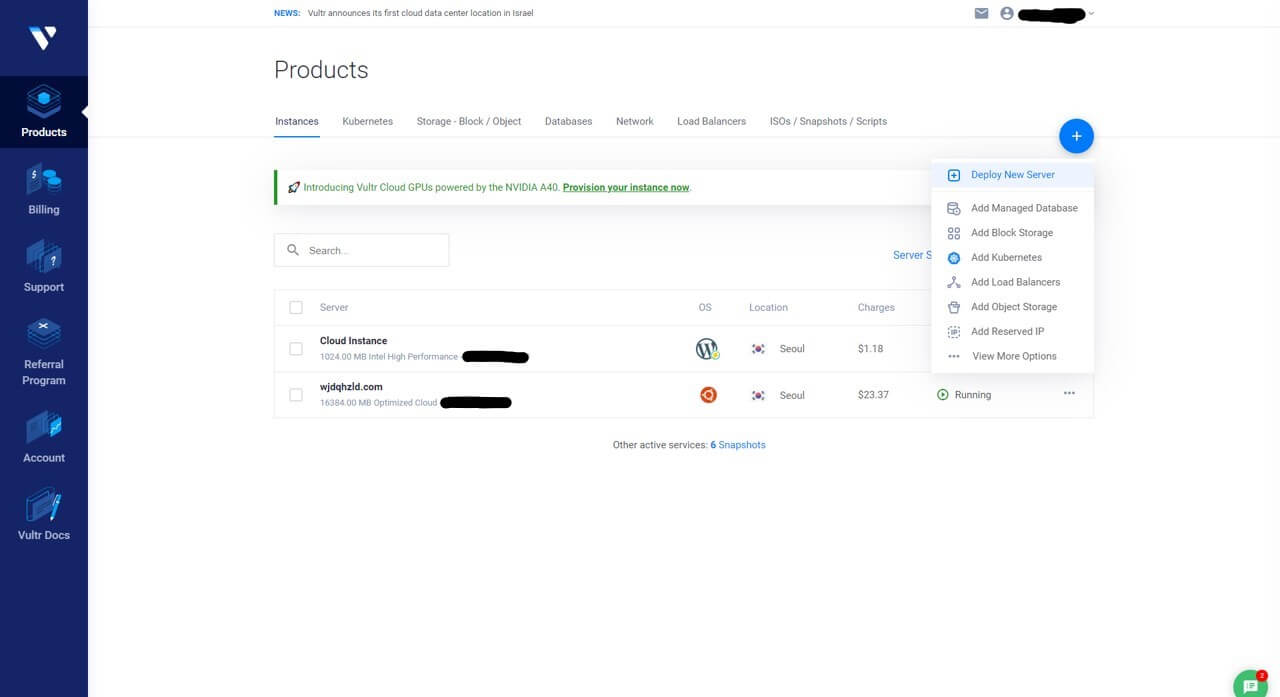
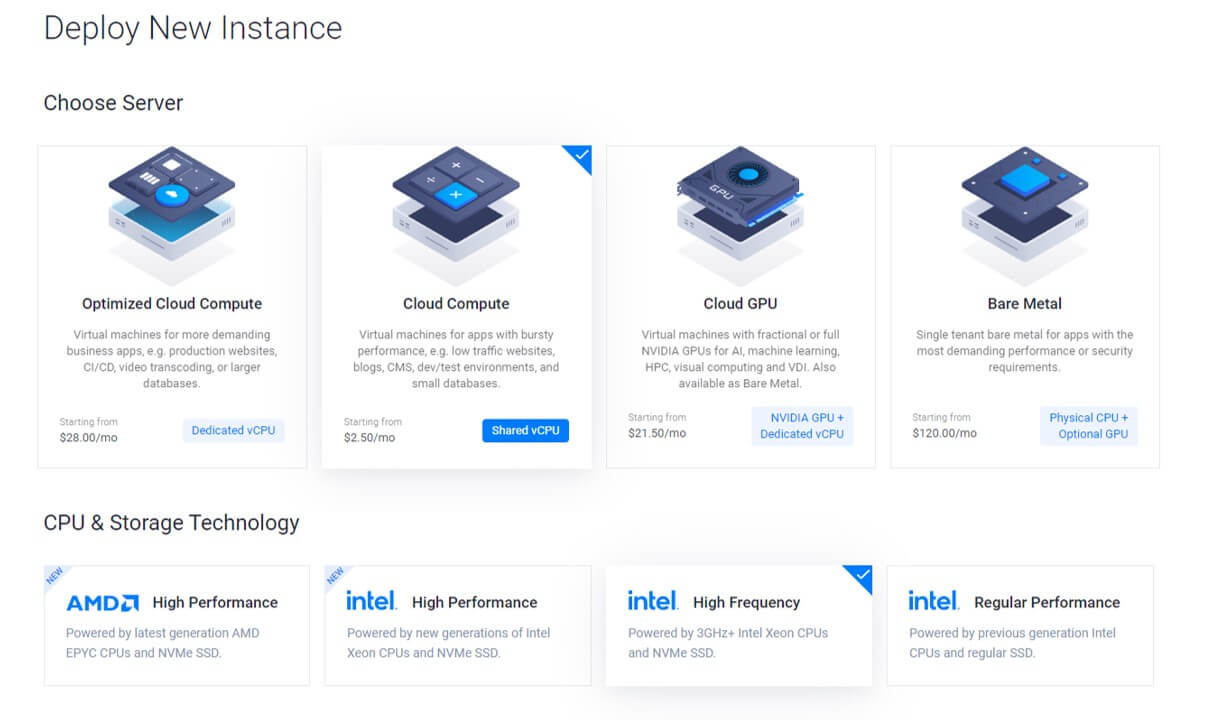
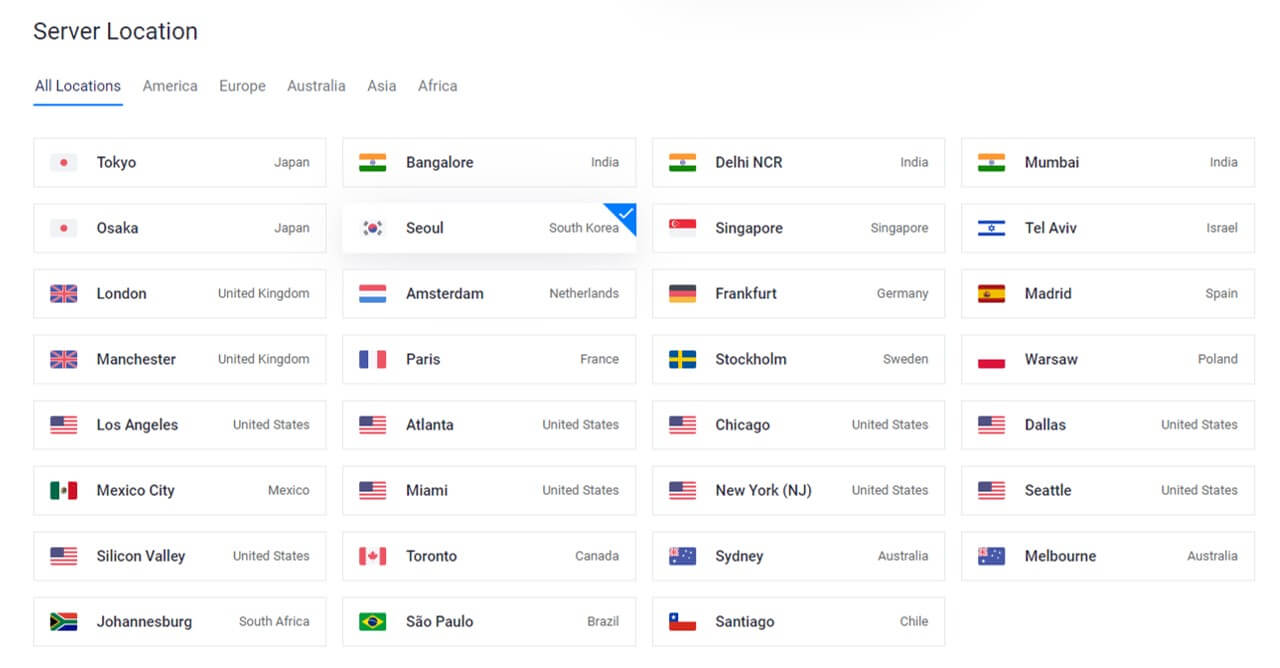
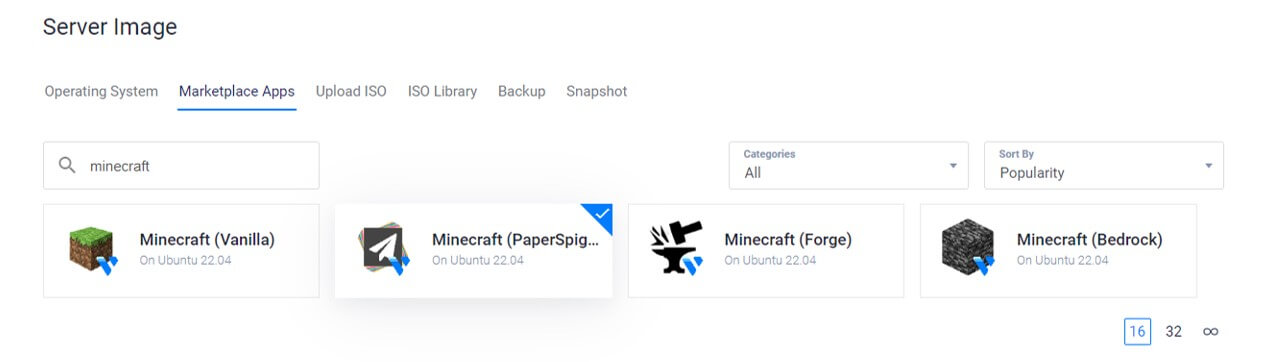
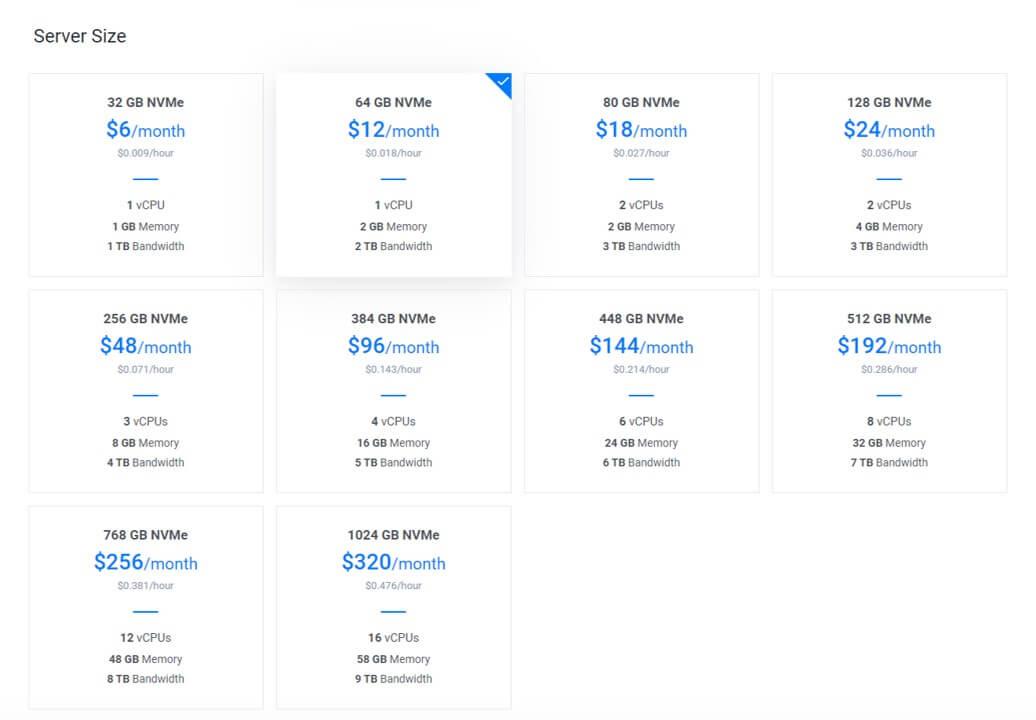
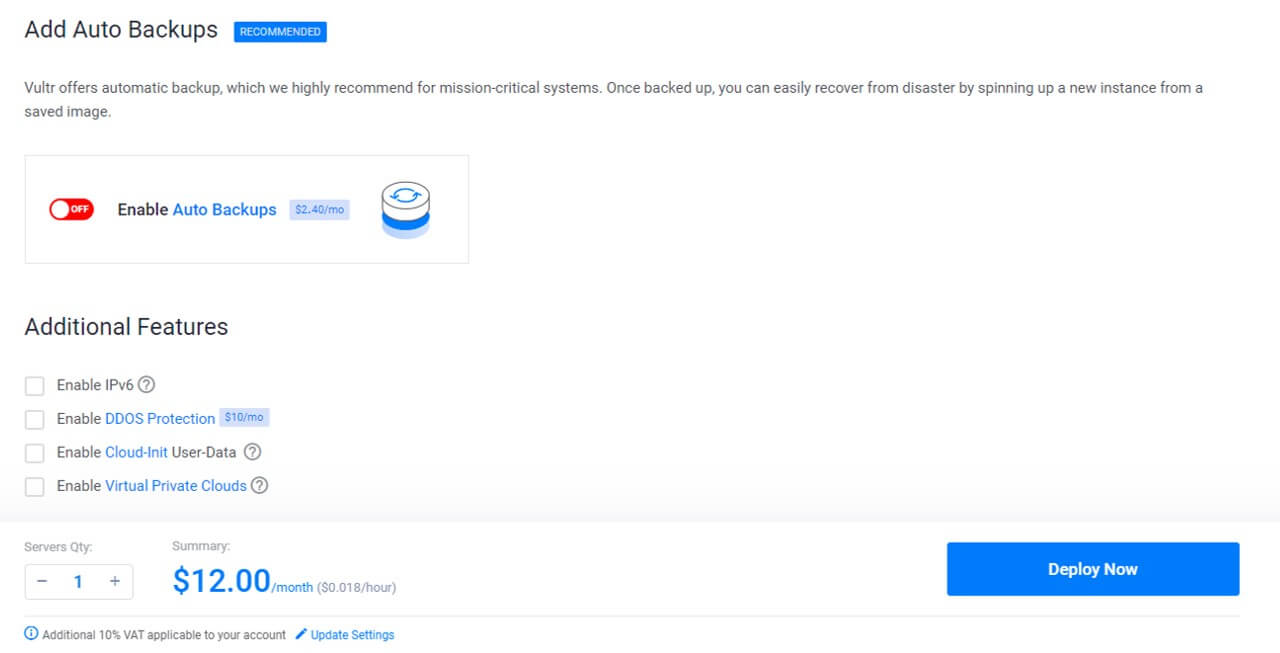

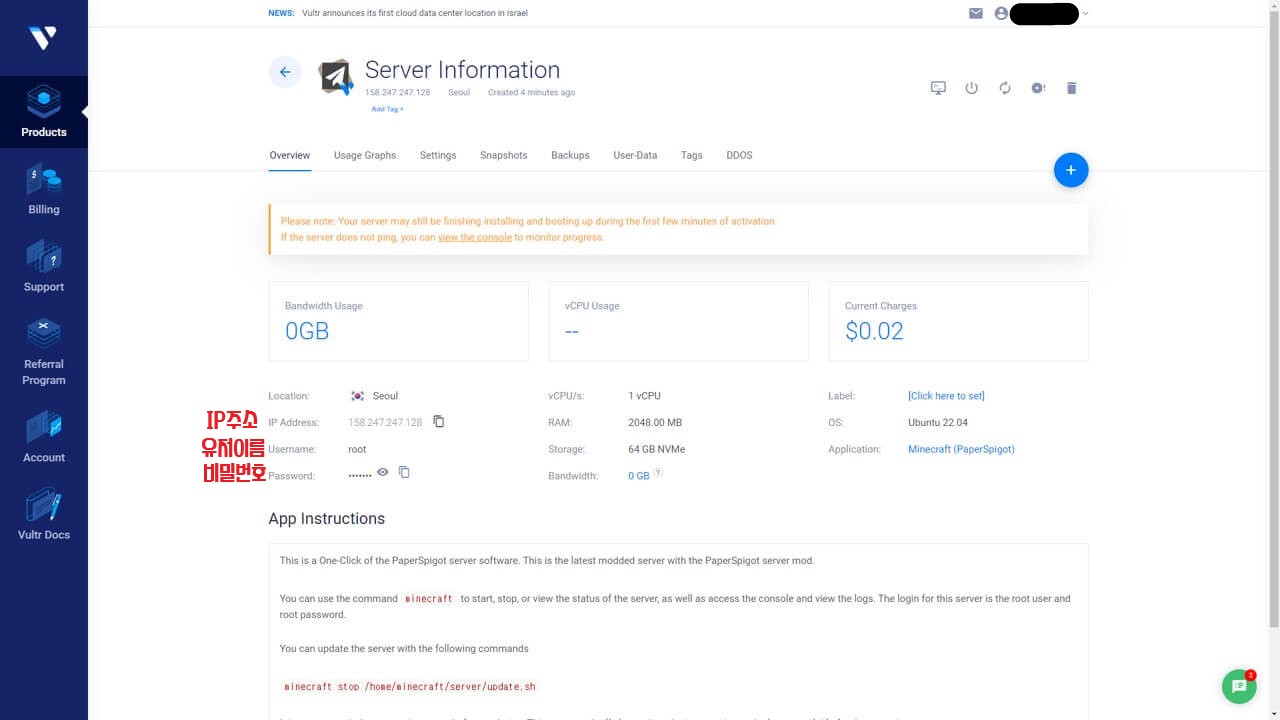
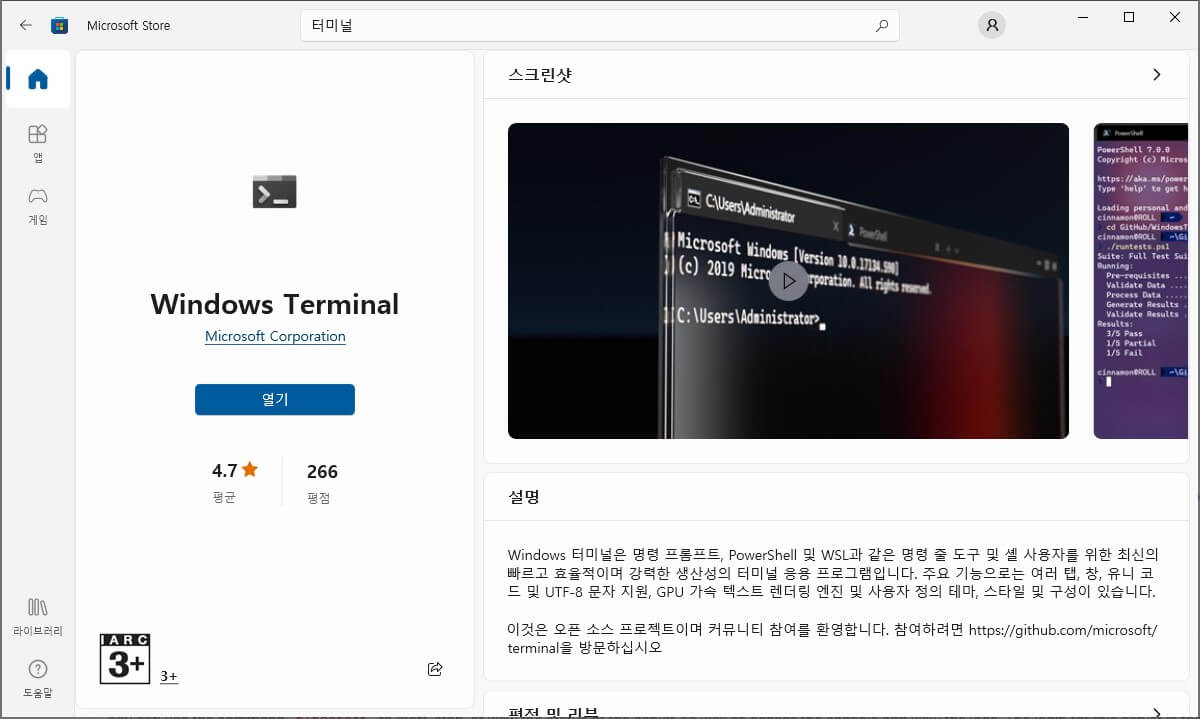

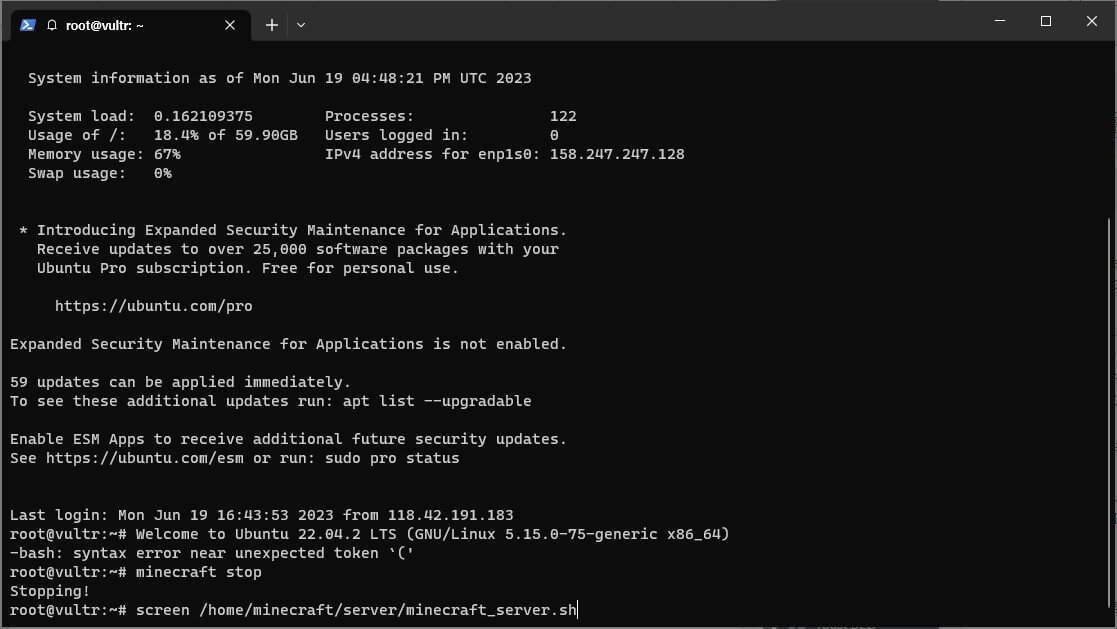
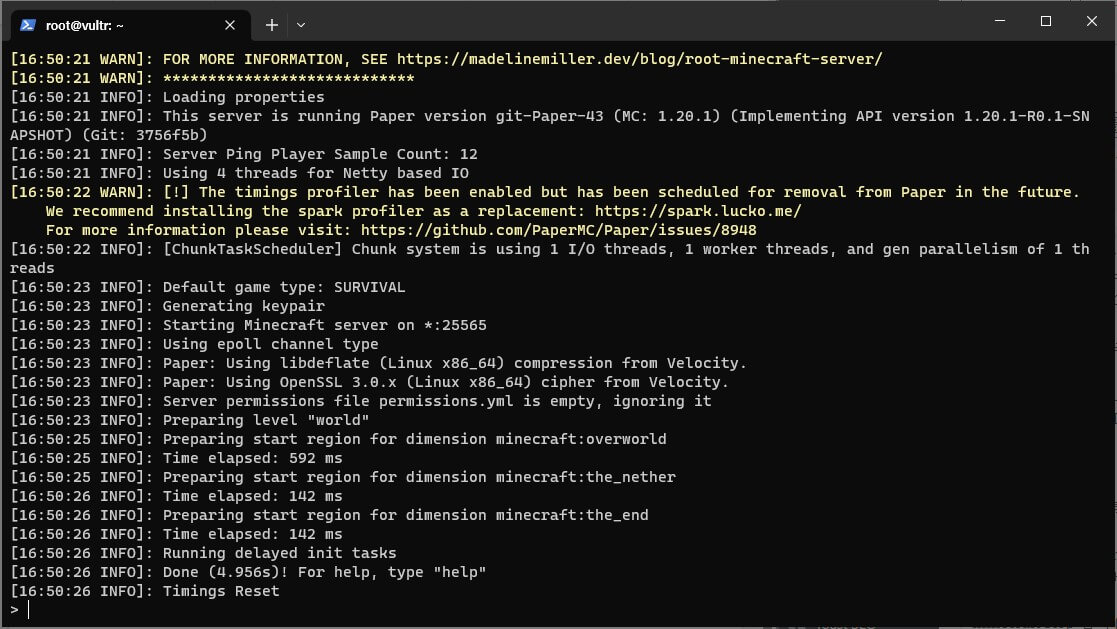
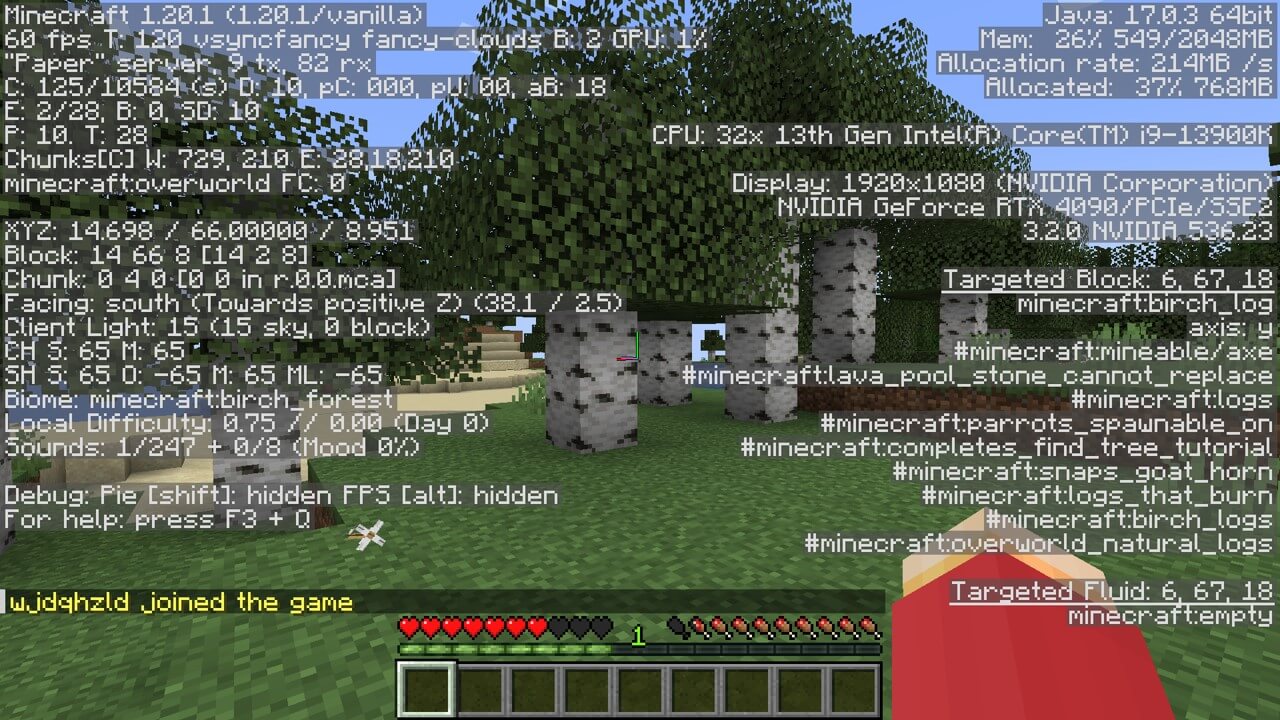
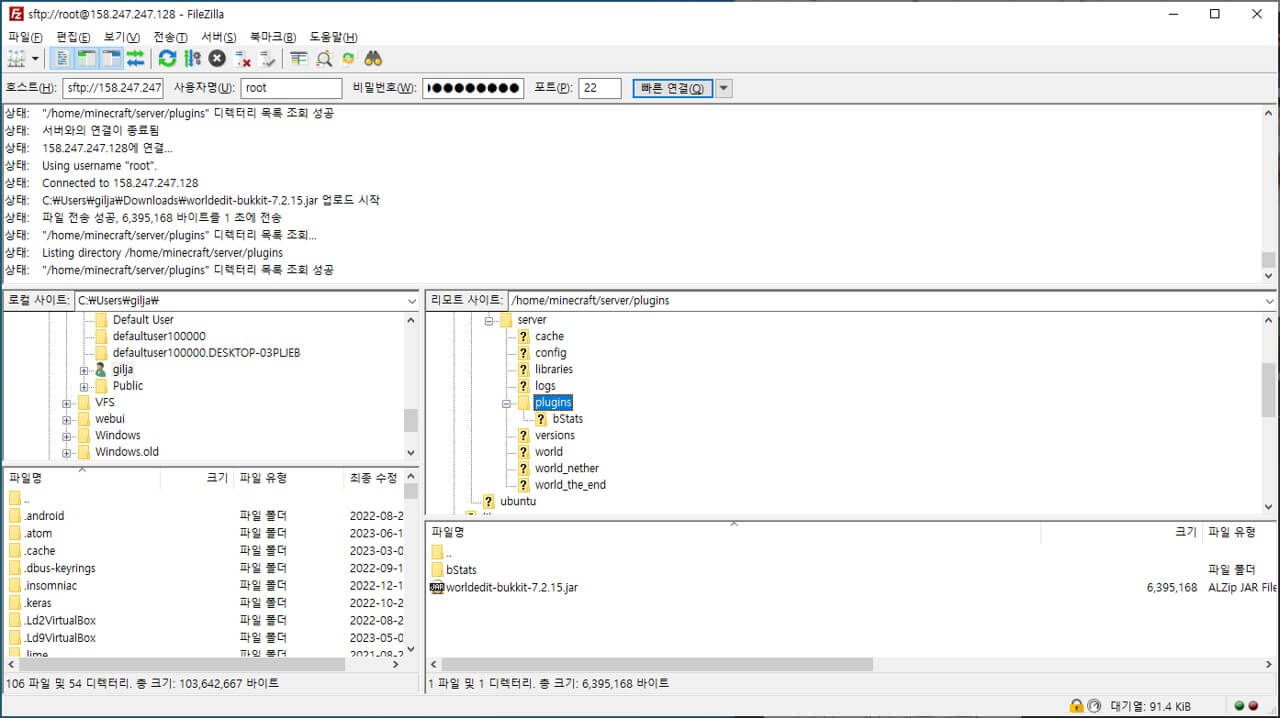
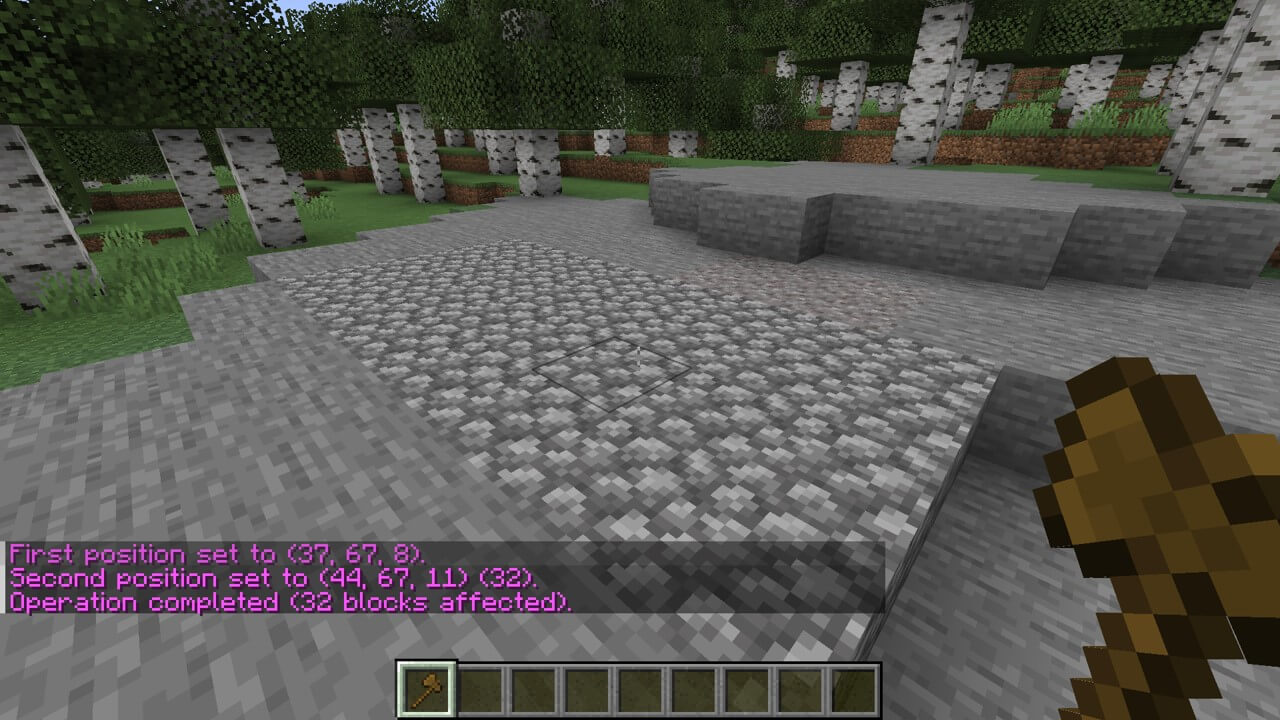
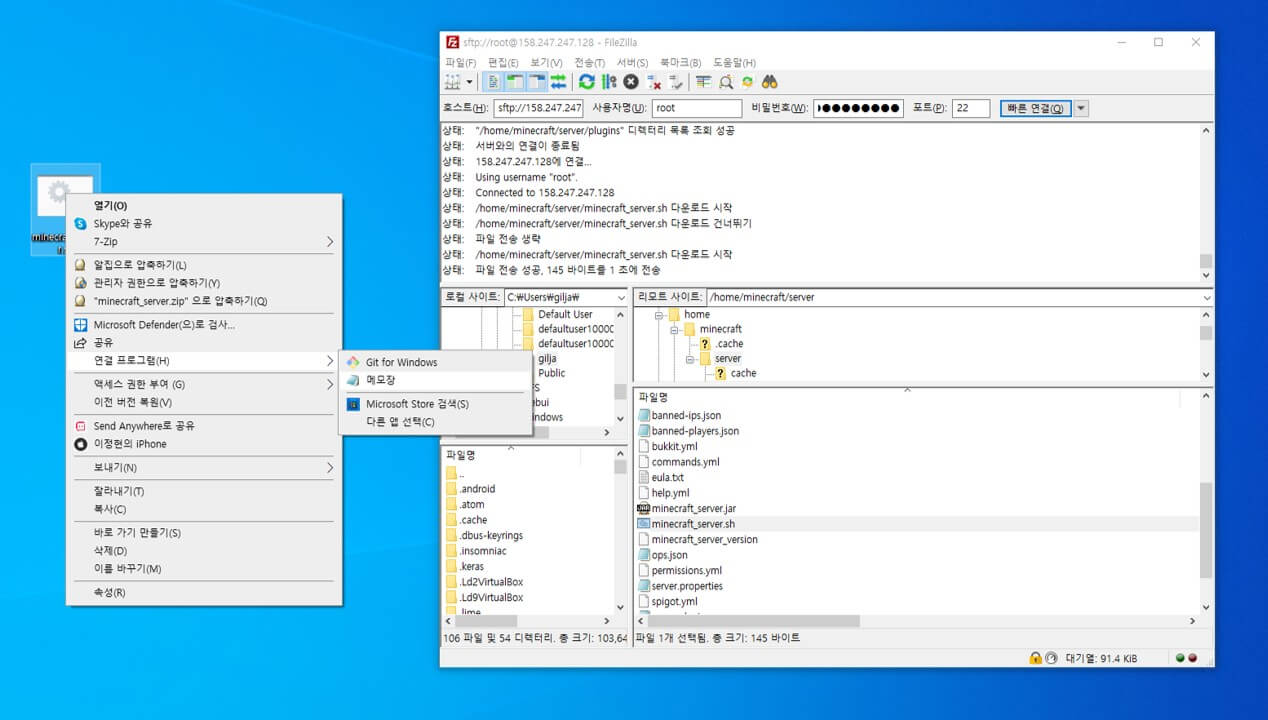
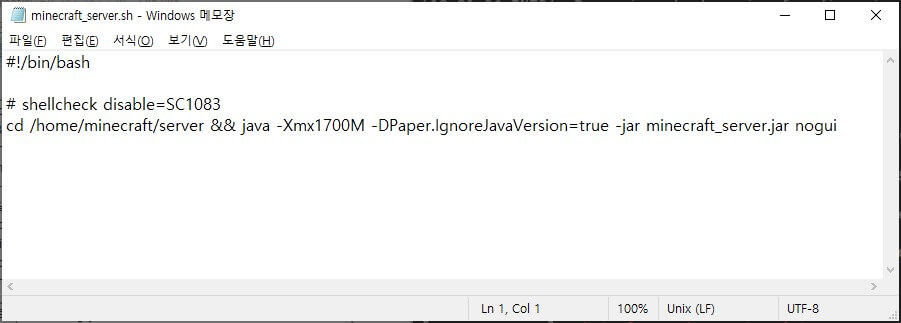
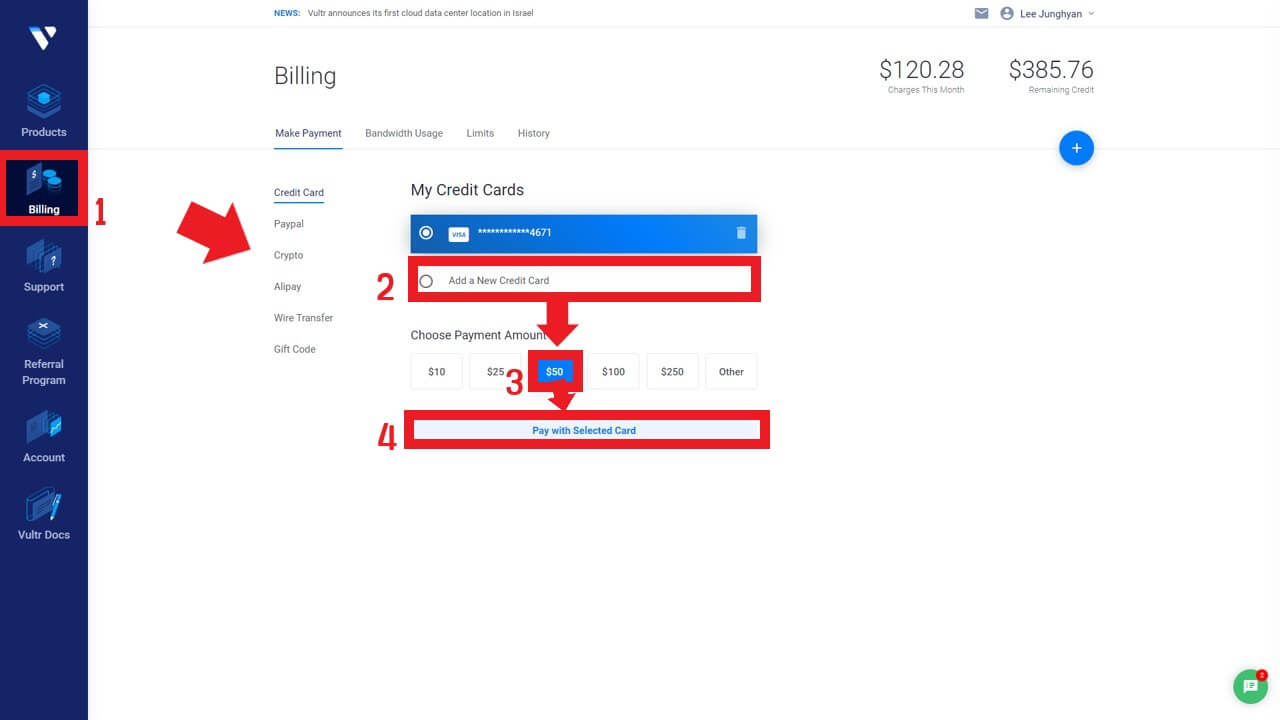
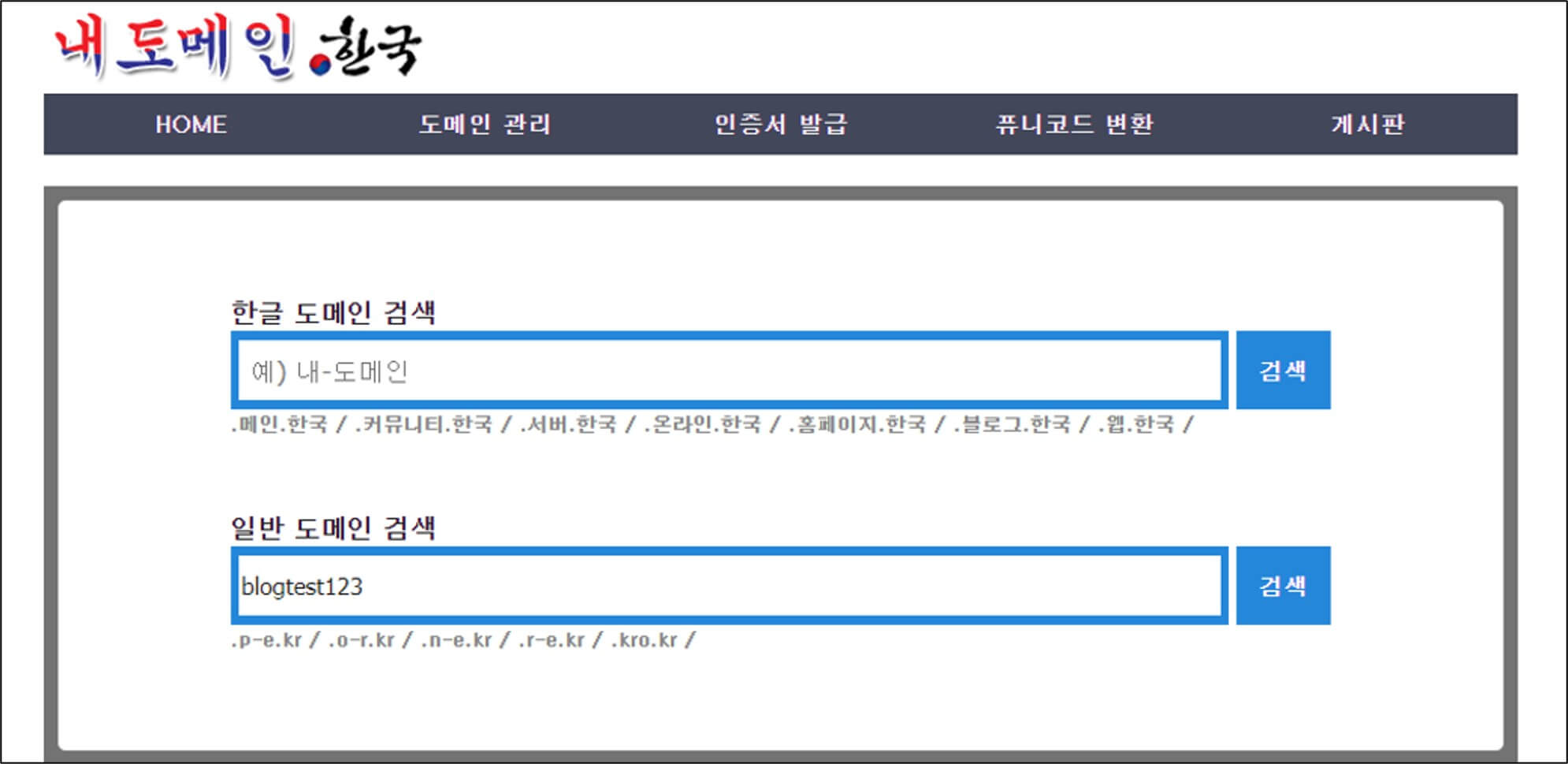




연결하고 minecraft 커맨드를 치면 command not found라고 나오는데 어떻게 해야하나요?
screen -r 명령어를 먼저 입력해야 마인크래프트 명령어를 사용할 수 있습니다.
서버 오피는 어떻게 주나요?
19번 방법대로 서버를 연 후 screen -r 명령어를 입력하면 서버 콘솔에 접속할 수 있습니다. 여기서 op 닉네임을 입력하세요.